iTunes 最高です テレビ番組 世界中。 あなたがしなければならない唯一のことはあなたのAppleIDを使ってあなたのAppleアカウントにログインしそしてあなたが望むテレビ番組を購入することです。 購入後は、ダウンロードしてiTunesライブラリに保存するか、直接ストリーミングすることができます。
iTunesを使用すると、シーズン全体を手頃な価格で購入してダウンロードできます。 ただし、フルシーズンをダウンロードすると、ハードドライブの容量が多くなり、コンピューターの速度が低下します。 だからあなたはしなければならない iTunesからテレビ番組を削除する ハードドライブにスペースを作成します。 しかし、最大の問題は、iTunesからテレビ番組を削除する方法です。
この記事には、ポータブルデバイスを含むさまざまなオペレーティングシステムでiTunesからテレビ番組を削除する方法に関する包括的な情報が含まれているため、リラックスしてください。 記事のパートXNUMXでは、変換方法に関する追加情報を提供します M4V と呼ばれるサードパーティのソフトウェアを使用して他の形式にビデオファイル DumpMedia ビデオコンバーター。
コンテンツガイド パート1。iTunesからテレビ番組を削除する方法は?パート2。ボーナス:iTunes M4Vファイルを他の形式に変換する方法は?パート3。 概要
iTunesでは、テレビ番組を購入またはレンタルできます。 テレビ番組を購入した場合は、ダウンロードしてiTunesライブラリに追加できます。 ただし、iTunesのテレビ番組はDRM保護されているため、ダウンロードしたファイルはキャッシュファイルとして保存されます。 しかし、それでも、これらのキャッシュファイルは多くのハードドライブスペースを占有します。 iTunesからテレビ番組を削除して、ハードドライブにある程度のスペースを与えることができます。 混雑したハードドライブはオペレーティングシステムの速度を低下させることを忘れないでください。
購入したテレビ番組は、iTunes ライブラリから削除しても購入済みのままです。そのため、いつでも再ダウンロードしてもう一度見ることができます。テレビ番組を iTunes ライブラリに表示したくない場合は、非表示にすることもできます。Apple ID を使用すると、削除した iTunes テレビ番組を再度ダウンロードできます。以下は、Mac の iTunes からテレビ番組を削除する手順です。 Windows、およびその他の iOS ポータブル デバイス。
ステップ1。 WindowsコンピュータでiTunesアプリを起動します。 左上隅に移動して[ライブラリ]をクリックすると、ドロップダウンメニューが表示されます。
ステップ2。 ドロップダウンメニューから[テレビ番組]を選択すると、iTunesライブラリによっていくつかのテレビ番組が開きます。 「リスト」をクリックすると、ダウンロードしたすべてのテレビ番組が表示されます。
ステップ3。 テレビ番組のリストから、削除するテレビ番組を選択します。 テレビ番組をクリックするだけで、それを選択できます。 次に、キーボードの「Delete」キーを押します。 また、テレビ番組を削除する方法を尋ねるポップアップメッセージが表示されます。
ステップ4。 ごみ箱に移動するか、コンピュータに保存するかを選択できます。 テレビ番組をiTunesから取り出してハードドライブに保存する場合は、[ファイルを保持]をクリックします。 テレビ番組をコンピュータとiTunesから完全に削除する場合は、[ごみ箱に移動]をクリックします。
ステップ1。 MacコンピュータでiTunesアプリを開きます。 そして、左上隅にある「ライブラリ」をクリックします。 「テレビ番組」を選択すると、購入およびダウンロードしたテレビ番組のリストが表示されます。
ステップ2。 テレビ番組のリストから、削除するテレビ番組をクリックすると、選択したテレビ番組の下部に水平方向のXNUMXつのドットが表示されます。
ステップ3。 これらのXNUMXつのドットをクリックすると、ドロップダウンメニューが表示されます。 ドロップダウンメニューから[ライブラリから削除]をクリックし、[ダウンロードの削除]をクリックして終了します。
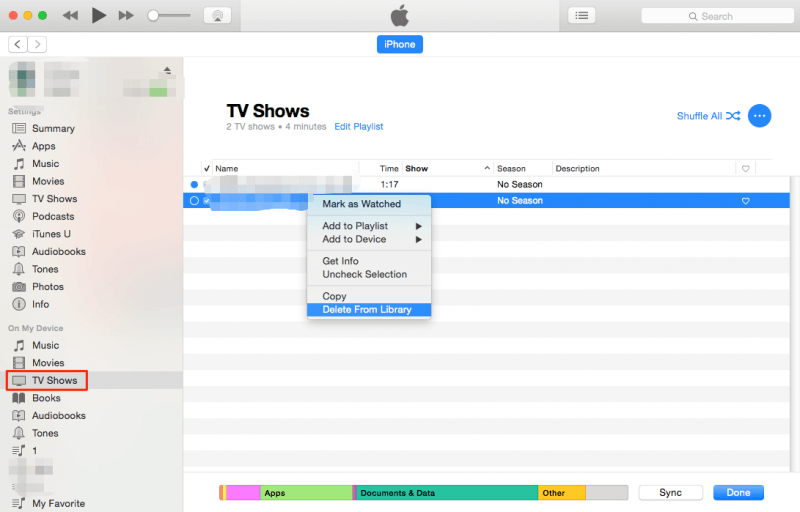
ステップ1。 iPhoneでTVアプリケーションを開きます。 次に、画面の下部に移動して[ライブラリ]を選択すると、最近購入したテレビ番組が表示されます。
ステップ2。 「すべて表示」をタップすると、すべてのiTunesTV番組が表示されます。 次に、削除するテレビ番組を選択します。
ステップ3。 次に、「ダウンロード済み」をタップしてから「ダウンロードを削除」をタップすると、ダウンロードしたテレビ番組がiPhoneデバイスから削除されます。
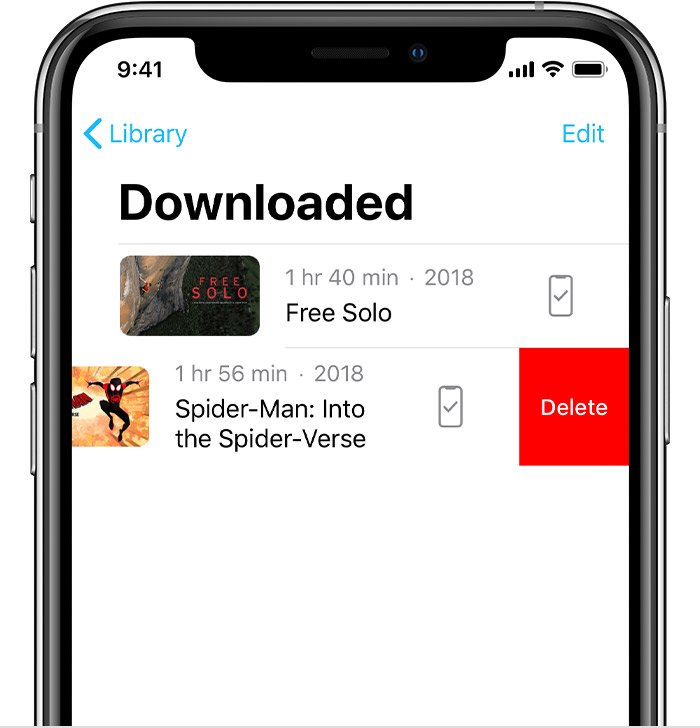
すべてのiTunesビデオファイルはM4Vビデオ形式を使用します。 M4Vは、iTunesビデオにDRM保護を組み込むためにAppleによって開発されました。 DRM保護は、iTunesビデオ形式の不正使用を防ぎます。 これが、iTunes TV番組を購入してダウンロードできるが、それでもストリーミングする必要がある理由です。 ダウンロードされたテレビ番組は、ハードドライブのスペースを占めるキャッシュファイルのみです。 これが、人々がiTunesからテレビ番組を削除する理由です。 DRMフリーのM4Vファイルをデバイスに直接ダウンロードできます。 ただし、M4V形式は多くのオペレーティングシステムやメディアプレーヤーと互換性がありません。
互換性の問題を解決するために、M4Vファイルを他の互換性のある形式に変換できます。 たとえば、次のことができます M4VファイルをMKVに変換します. DumpMedia 動画変換 M4Vファイルを変換するために使用できる最高のソフトウェアです。 ダウンロード速度は6倍と高速で、高品質の出力ファイルを提供します。 ダイレクト・トゥ・ザ・ポイントの手順を備えたユーザーフレンドリーなインターフェースを備えています。
ビデオファイルとオーディオファイルの両方をAVI、FLAC、WAVなどの任意の出力形式に変換できます。 MP3、MP4、その他多数。このソフトウェアを使用すると、 ビデオ品質を向上させる SDからHDへ。 同時に多くのファイルを処理でき、変換速度を低下させることはありません。 このアプリケーションは、オンラインプラットフォームを含むすべてのソースからのビデオを受け入れます。 このプログラムには、ビデオおよびオーディオ編集ツールがあります。 ビデオの空白部分を切り取ることができます。 また、ビデオの明るさ、音量、コントラスト、色相を調整することもできます。 字幕の追加や削除にも使用できます。 このアプリケーションは、複数のエピソードをXNUMXつの完全なビデオに組み合わせることができるため、テレビ番組に最適です。
数ステップで、M4Vファイルを他の任意の形式に変換できます。まず、アプリケーションをコンピューターにダウンロードしてインストールします。このアプリは、次のようなさまざまなオペレーティングシステムと互換性があります。 Windows と Mac の両方で使用できます。次に、変換する M4V ファイルをプログラムに追加し、長いリストから必要な出力形式を選択します。変換する前に出力ファイルをプレビューできます。必要な出力形式に満足したら、「変換」をクリックします。
はい、iTunesからテレビ番組を削除して、ローカルストレージスペースを解放できます。 まだ視聴していない場合は、外部ストレージデバイスに転送できます。 ただし、購入したiTunes TV番組は、ライブラリから削除しても購入したままなので、転送する必要はありません。 適切なインターネット接続がある場合は、それらを再ダウンロードできます。 上記のパートXNUMXの手順を使用して、iTunesからテレビ番組を削除します。
iTunesのすべてのテレビ番組とビデオファイルはM4V形式です。 このフォーマットはiTunesのコンテナですが、ほとんどのメディアプレーヤーやオペレーティングシステムとは互換性がありません。 使用できます DumpMedia M4Vファイルを互換性の高い形式に変換するビデオコンバーター。 このアプリケーションは、公式Webサイトからオンラインで簡単に入手できます。 一度だけ購入して、特別な機能を楽しむことができます。
